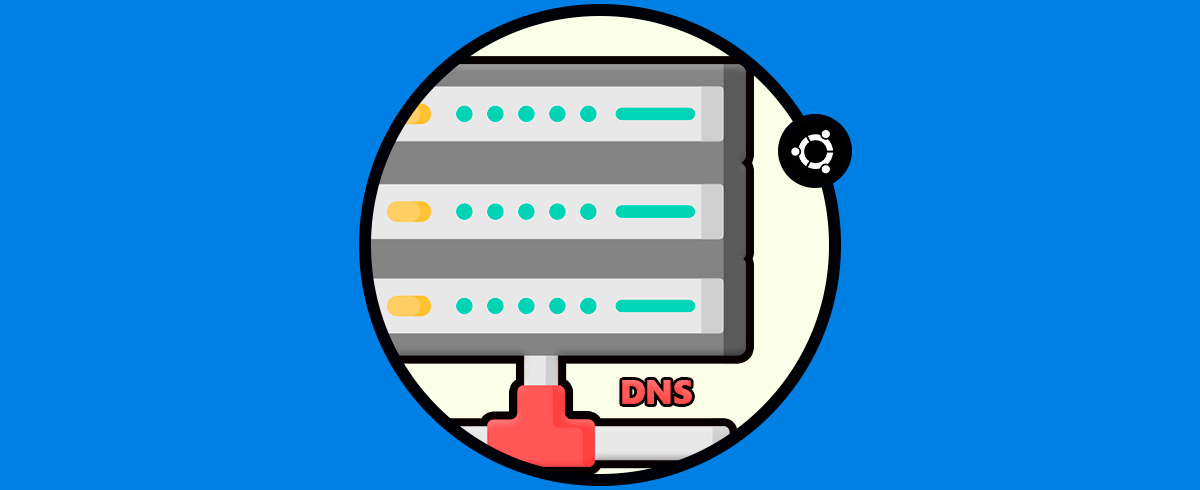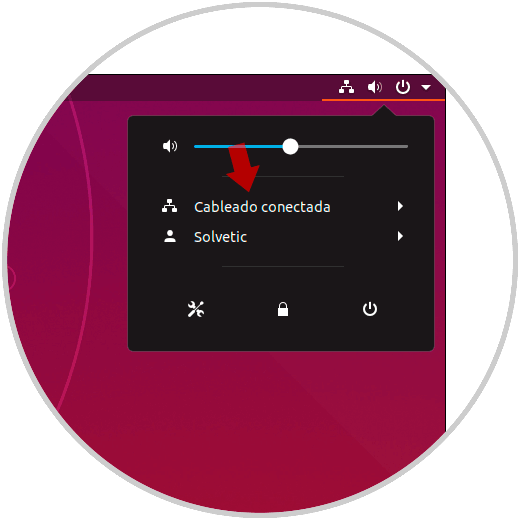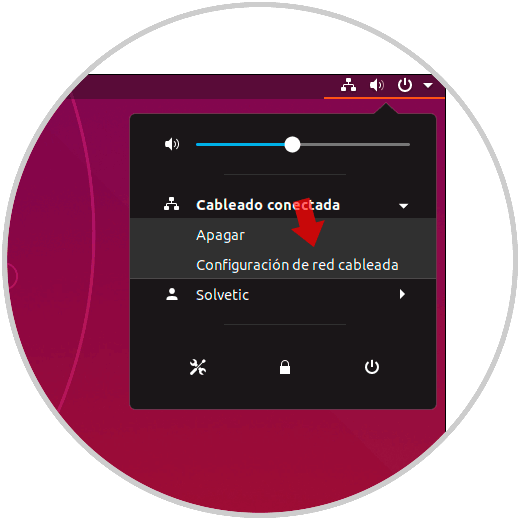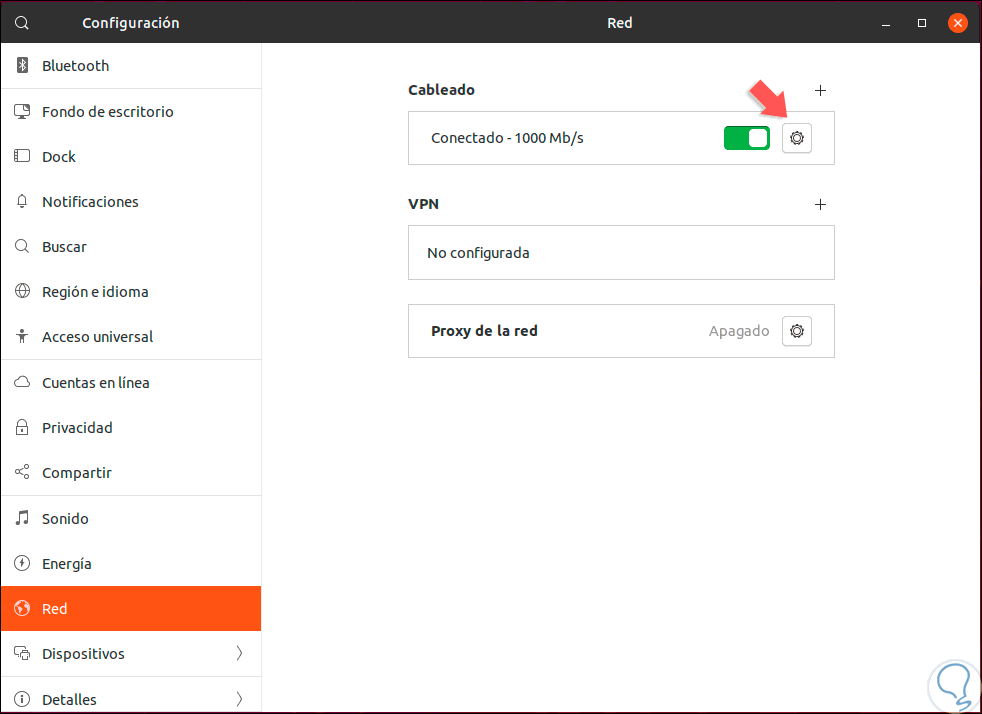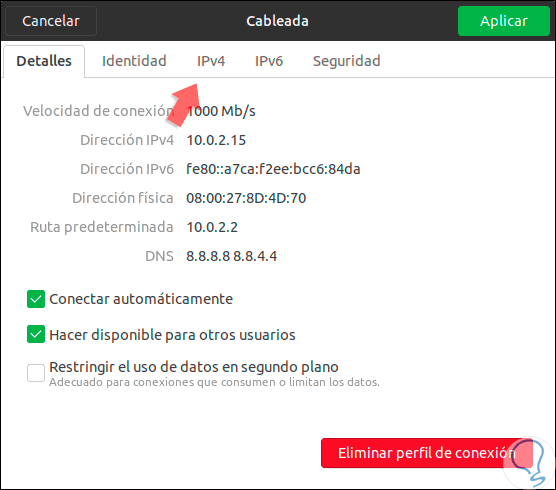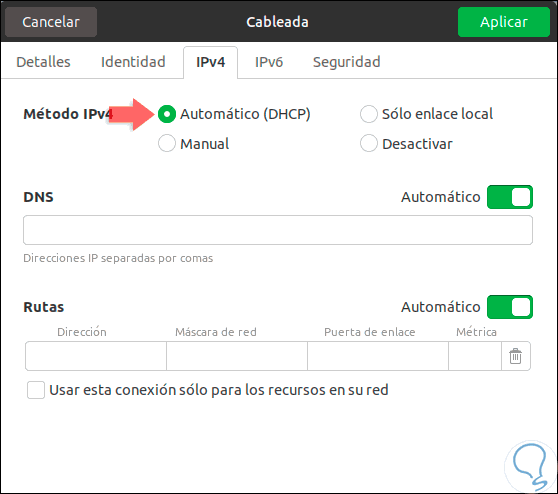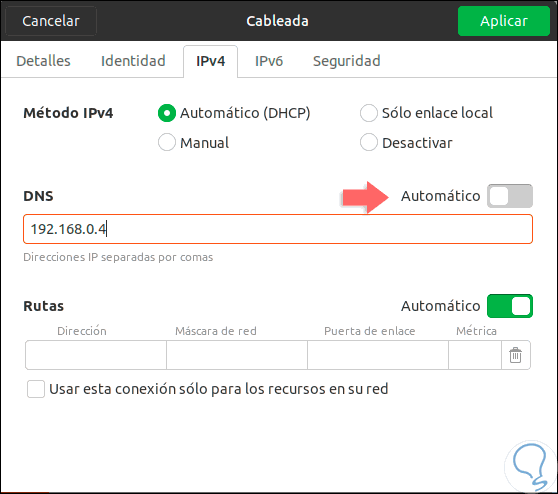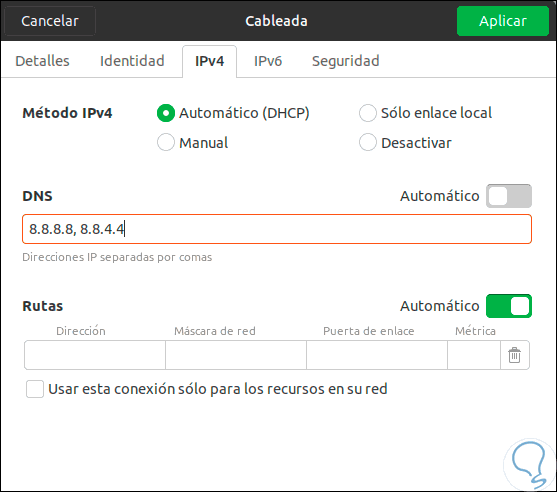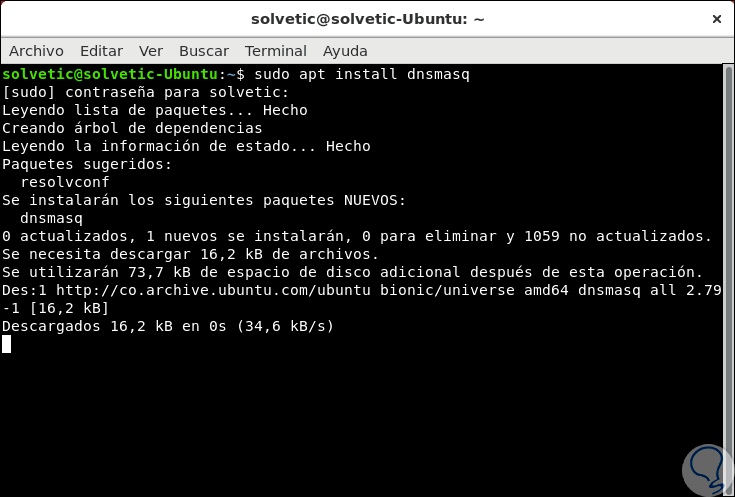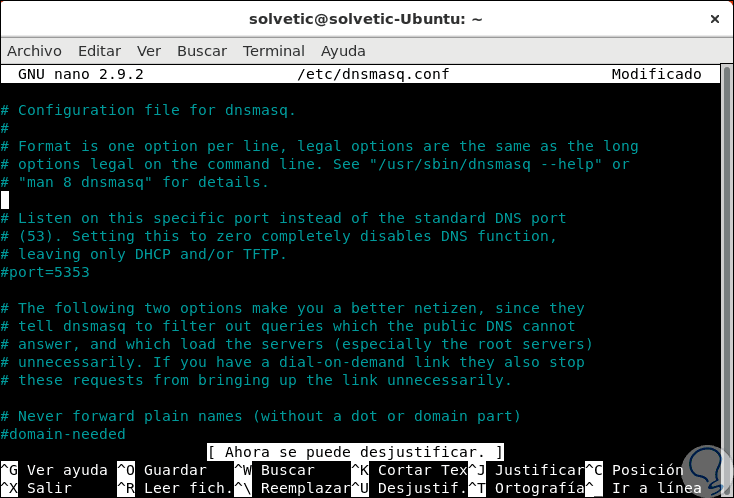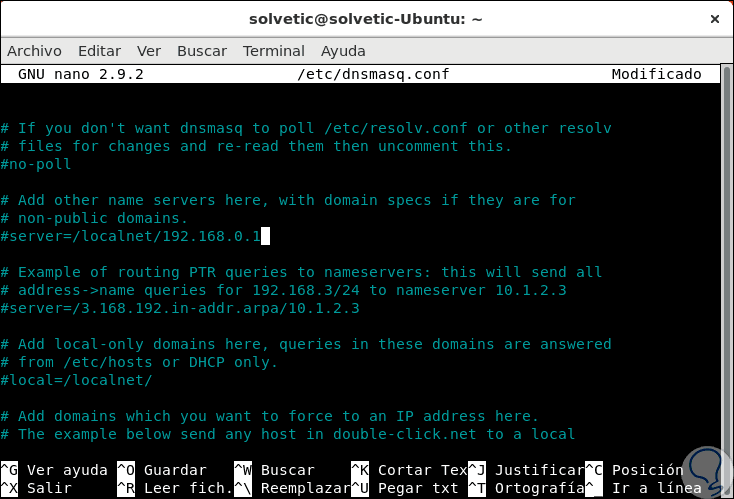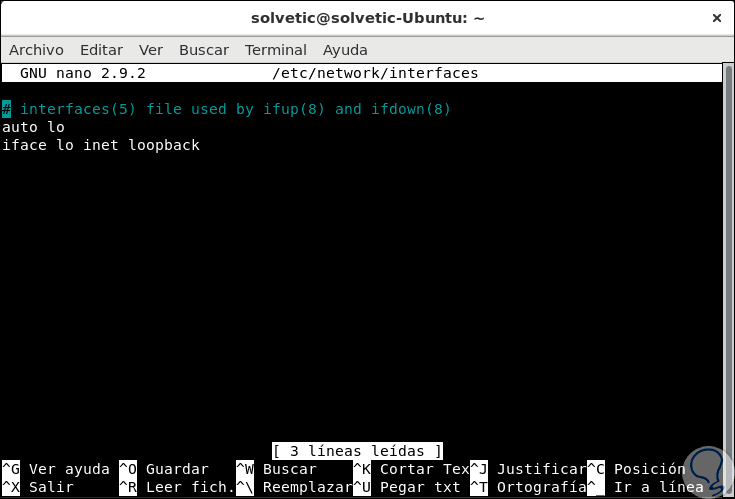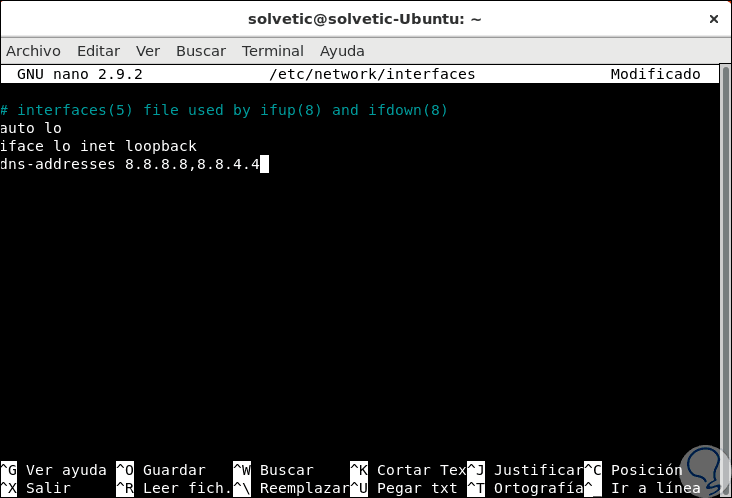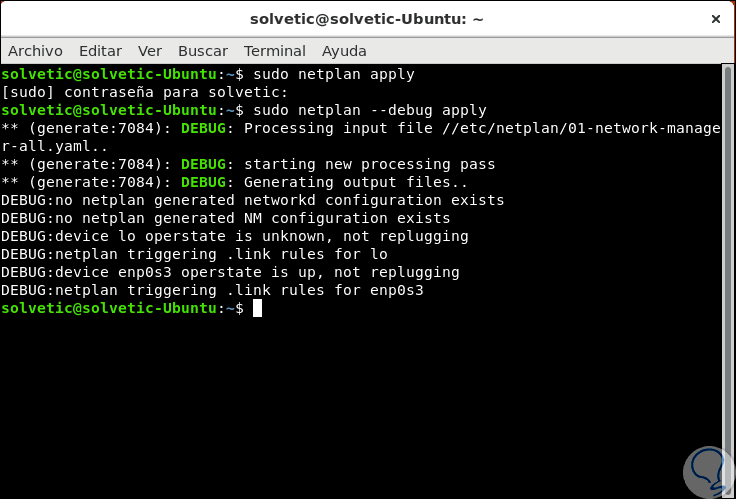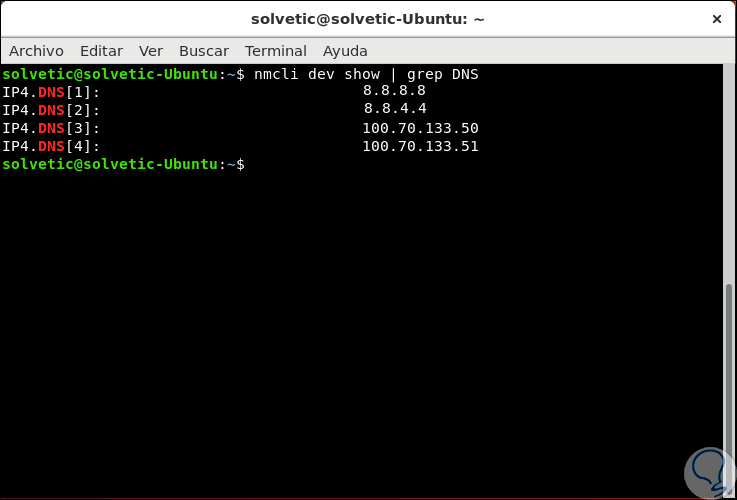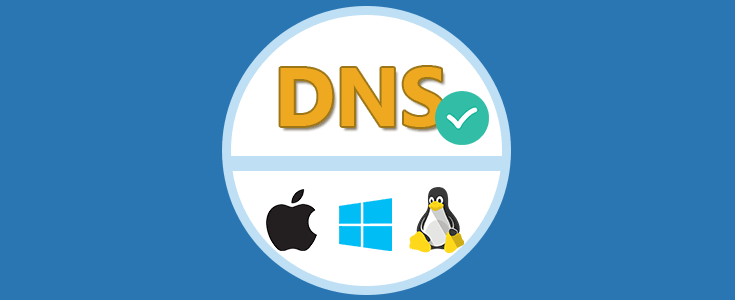Uno de los aspectos de red más esenciales en todo tipo de organización así como a nivel de hogar es el DNS. Muchas veces hemos oído hablar de este término pero no solemos saber en detalle qué es y cómo funciona el DNS en nuestros sistemas (es algo vital comprender un poco para estar al día con su uso). Por ello es más que vital comprender este término para saber más acerca del funcionamiento de Internet cuando accedemos a una página.
El DNS (Domain Name System) cumple una tarea muy sencilla, facilitarnos el acceso a sitios web. Todos accedemos a diario a Internet ¿verdad?, ingresando el nombre del host directamente pero no su dirección IP. Veámoslo así, es mucho más sencillo ingresar la URL www.solvetic.com que ingresar la dirección IP 46-105-203-22, ¿o prefieres aprender todas las direcciones de los sitios visitados?, la decisión es tuya pero el DNS nos ahorra mucho desgaste mental en esta tarea.
Las asignaciones entre los host y las direcciones IP se alojan en los servidores DNS. Esto facilita la tarea de traducción de nombres de dominio a direcciones con el objetico claro de que los equipos en la de red puedan detectar y redireccionar hacia esos sitios o dispositivos.
- Facilita el acceso a un sitio directamente por su nombre.
- Permite el uso de una jerarquía de nombres de dominio la cual puede ser independiente de otra asignación de dirección IP.
- Permite establecer una nueva dirección IP en caso de que la dirección IP del host sea modificada.
- Facilita el enrutamiento hacia el destino.
Dentro de todo este mundo debes dejar de preocuparte por configurar o administrar el DNS en Linux ya que este es un proceso que se integra de forma automática con el ISP (Internet Service Provider – Proveedor de Servicios de Internet) al estar vinculado a la configuración de red de la compañía. Pero es posible cambiar este DNS si presenta errores, lentitud, fallos en la entrega de paquetes o más, por esta razón ha creado este tutorial, para enseñarte a cambiar los servidores DNS en Linux y para este caso veremos cómo realizarlo en Ubuntu 19.04 pero el proceso es similar en Ubuntu 18.04 o Ubuntu 18.10.
1. Cómo cambiar el DNS en Ubuntu 19.04 o Ubuntu 18.04
Para iniciar este proceso accederemos a la configuración de red directamente desde el menú superior de Ubuntu:
Allí damos clic en la línea “Cableado conectada” y en las opciones que veremos el apartado “Configuración de red cableada”:
Damos clic allí para acceder a los parámetros de configuración de la red disponible en Ubuntu sea cableada o inalámbrica:
Allí damos clic en el icono de engranaje de la sección “Cableado” y se desplegará la siguiente ventana donde veremos por defecto lo siguiente:
- Velocidad de la conexión
- Dirección IPv4 asignada
- Dirección IPv6 asignada (si la hemos habilitado)
- Puerta de enlace
- Servidor DNS usado
Para proceder con el cambio del servidor DNS iremos a la pestaña “Ipv4” donde veremos lo siguiente:
Como podemos observar, el método por defecto es “Automático (DHCP)”, es decir, la dirección del servidor DNS está siendo tomada directamente por la configuración del ISP, para cambiar el DNS de Ubuntu debemos pulsar en el interruptor “Automático” en la sección DNS y allí ingresar la dirección deseada:
Otra opción es hacer uso de los servidores públicos DNS de Google los cuales son fiables seguros y con gran capacidad de desempeño, estos usan las siguientes direcciones IP. Recordemos que cada dirección ingresada debe estar separada por comas. Cuando ingresemos estos valores damos clic en el botón Aplicar para completar el proceso.
- 8.8.8.8 como DNS primario
- 8.8.4.4 como DNS secundario
2. Cómo cambiar el DNS con comandos en Ubuntu 19.04 o Ubuntu 18.04
Ahora bien, si eres de los usuarios curiosos que desea trabajar con la terminal Solvetic tiene una sorpresa para ti, esta es que podemos realizar este cambio directamente desde la consola, para ello accedemos a la terminal y allí ejecutamos la siguiente línea:
sudo apt install dnsmasq
Una vez instalada esta utilidad, accederemos al archivo de configuración dnsmasq ejecutando la siguiente línea:
sudo nano /etc/dnsmasq.conf
Allí nos encontraremos con lo siguiente:
En este archivo ubicaremos la línea “Add other nameservers here” y allí ingresamos la dirección IP del servidor DNS deseado:
Guardamos los cambios usando la combinación de teclas siguiente:
Ctrl + O
Salimos del editor usando:
Ctrl + X
Otra de las opciones disponibles a través de la terminal es acceder al archivo de las interfaces de red, para ello ejecutamos lo siguiente:
sudo nano /etc/network/interfaces
Si estamos usando DHCP veremos lo siguiente:
En la parte inferior de este archivo añadiremos la siguiente línea con la dirección IP deseada:
dns-addresses 8.8.8.8,8.8.4.4
Guardamos los cambios usando la combinación de teclas siguiente:
Ctrl + O
Salimos del editor usando:
Ctrl + X
Ahora para aplicar los cambios en la red vamos a ejecutar lo siguiente:
sudo netplan apply sudo netplan --debug apply
Por último podemos verificar las direcciones IP de los servidores DNS en Ubuntu ejecutando lo siguiente:
nmcli dev show | grep DNS
Con alguno de estos métodos será posible establecer un nuevo DNS en Ubuntu 18.04 o 19.04 para mejorar todas las tareas de conectividad y navegación.